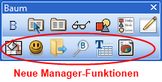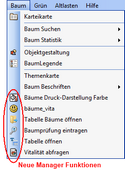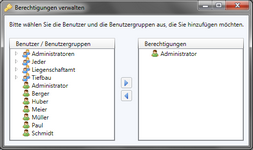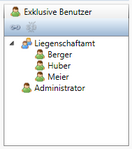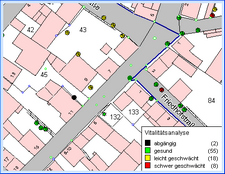Thematische Karten basieren auf attributgesteuerten Farbschemata. Mit dem Thema-Manager können unterschiedliche thematische Karten unter verschiedenen Namen gespeichert und wieder abgerufen werden.
Datenbankattribute lassen sich als farbige, thematische Karte darstellen. Für die verschiedenen Objektattribute werden unterschiedliche Flächen-, Linien- oder Punktausgestaltungen definiert. Einmal konfiguriert, werden thematische Karte durch einen einzigen Mausklick erzeugt.
Dieser Manager erstellt ausführbare Funktionen, die in Menüs eingebettet oder in Werkzeugleisten auf eine Schaltfläche gelegt werden können. Die Zuordnung erfolgt über die Zuweisung eines existierenden Menünamens und/oder eines Werkzeugleistennames mit einem Icon.
Zugriffsrecht Prinzipiell gilt, dass der Ersteller einer Managerfunktion standardmäßig das exklusive Zugriffsrecht auf seine erstellte Funktion hat. Keinem anderen Benutzer steht die Funktion zur Verfügung. Der Administrator kann über das GeoAS Management jedoch die Exklusivität erweitern und die Funktion weiteren Benutzern bzw. Benutzergruppen zuordnen. Er kann aber auch die Exklusivität generell aufheben, indem er alle zugeordneten Benutzer entfernt. Somit hat jeder Benutzer die Zugriffsmöglichkeit auf die entsprechende Funktion.
|
Eine neue thematische Karte speichern
Treffen Sie mit der Funktion <Karte> <Thematische Karte erzeugen> die erforderlichen Einstellungen für die Darstellung einer thematischen Karte.
Öffnen Sie den Thema-Manager. Klicken Sie auf Neu und füllen Sie den neuen Datensatz aus.
|
|
Eine gespeicherte thematische Karte anwenden
Um eine thematische Karte anzuwenden, wählen Sie über das Menü bzw. die Werkzeugleiste die gewünschte Funktion aus.
Thematische Karten entfernen
Mit der Schaltfläche „Thematische Karte entfernen" ![]() werden thematische Karten aus der Kartenansicht (Layerkontrolle) entfernt. Sofern mehrere thematische Karten im Kartenfenster vorhanden sind, erscheint ein Dialog, mit dessen Hilfe einzelne thematische Karten entfernen können.
werden thematische Karten aus der Kartenansicht (Layerkontrolle) entfernt. Sofern mehrere thematische Karten im Kartenfenster vorhanden sind, erscheint ein Dialog, mit dessen Hilfe einzelne thematische Karten entfernen können.
Legende anzeigen/ausblenden
Über die Schaltfläche „Legende anzeigen/ausblenden" kann die zu einer thematischen Karte gehörende Legende angezeigt oder ausgeblendet werden.
Thematische Karten (Beispiele)